-
나이아가라를 이용한 화염방사기 만들기 1탄컴퓨터 3D 그래픽/미니 프로젝트(화염방사기) 2025. 2. 13. 21:32
🔥 언리얼 엔진 나이아가라 - 화염방사기 VFX 설정 완벽 정리
이 포스트는 언리얼 엔진의 나이아가라 시스템을 활용하여 화염방사기(Fire Thrower) 효과를 제작하는 과정과 설정을 정리한 가이드입니다.
각 스택(Emitter Update, Particle Spawn, Particle Update, Render)별 설정을 상세히 분석하고, 원뿔 속도(Cone Velocity)의 개념까지 설명합니다. 🚀🔥
1️⃣ Emitter Update (이미터 업데이트)
이미터 단위에서 실행되는 업데이트 항목
(이미터는 개별 파티클을 생성하고 관리하는 역할)모듈설정 값설명
Emitter State Self, Infinite - Self: 현재 이미터가 자기 자신을 기준으로 작동
- Infinite: 이펙트가 무한히 반복되도록 설정Spawn Rate 300 ~ 500 (랜덤) - 초당 생성되는 파티클 개수를 무작위로 조절
- 불꽃이 일정하지 않고 자연스럽게 퍼지도록 하기 위해 랜덤 범위를 설정
2️⃣ Particle Spawn (파티클 스폰)
파티클이 생성될 때 한 번만 실행되는 설정
(이 단계에서는 초기 위치, 크기, 색상, 속도 등을 설정)모듈설정 값설명
Initialize Particle (여러 속성 변경) - 생성된 파티클의 기본 속성을 초기화 → Lifetime (수명) 0.5 ~ 0.8 (랜덤) - 파티클이 0.5초에서 0.8초 사이에 랜덤하게 사라짐
- 불꽃이 너무 오래 지속되지 않도록 제한→ Sprite Rotation Mode (스프라이트 회전 모드) Random - 파티클의 초기 생성시 회전 방향을 무작위로 설정하여 균일한 모양 방지 

Shape Location (위치 지정) Sphere, 반지름 10 - 파티클이 구형 범위 내에서 무작위로 생성됨
- 작은 구체 범위로 설정하여 발사 지점이 집중되도록 함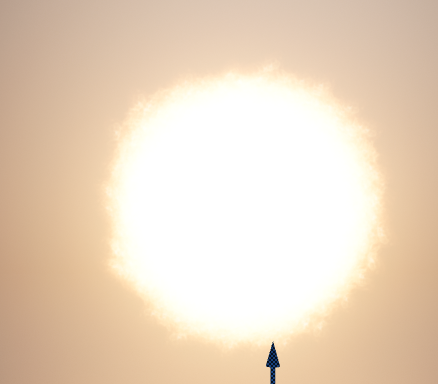
Add Velocity (속도 추가) In Cone - 원뿔 형태로 파티클이 퍼지도록 속도를 적용 
→ Cone Angle (원뿔 각도) 5 
🔹 Cone Angle (원뿔 각도)
✅ 전체 원뿔의 확산 범위를 결정하는 값
✅ 값이 클수록 더 넓은 범위로 파티클이 퍼짐
✅ 위 그림에서 주황색(Orange) 영역이 전체 원뿔 범위
✔ 예를 들어, Cone Angle = 30도이면 넓은 각도로 퍼지고,
✔ Cone Angle = 5도이면 불꽃이 좁은 방향으로만 뻗어나감Inner Cone Angle (내부 원뿔 각도) 1 🔹 Inner Cone Angle (내부 원뿔 각도)
✅ 중앙 집중도를 조절하는 값 (이번 강의에서는 사용되지 않음)
✅ 내부에 존재하는 파티클의 개수를 결정
✅ 값이 작으면 파티클이 중심으로 모이고, 값이 크면 내부에서 분포가 균일해짐
✅ 위 그림에서 빨간색(Red) 영역이 내부 원뿔
✔ Inner Cone Angle = 10도이면 중앙에만 파티클이 많이 생성됨
✔ Inner Cone Angle = 0도이면 완전히 중심에서만 파티클이 생성됨
✔ Inner Cone Angle이 너무 크면 내부 밀도가 낮아지고 바깥쪽으로 퍼짐
3️⃣ Particle Update (파티클 업데이트)
파티클이 생성된 후 지속적으로 업데이트되는 항목
(파티클의 크기, 색상, 회전 등의 변화를 조절)모듈설정 값설명
Particle State (사용됨) - 파티클의 현재 상태를 관리 (예: 소멸 여부) Scale Sprite Size (스프라이트 크기 조정) 곡선 적용 - 파티클의 크기를 시간이 지남에 따라 점진적으로 변화하도록 설정 → 전후 차이비교 전, 후 


파티클의 생성시 어떤 형태의 크기 변화를 줄지 커브 기반으로 설정Sub UV Animation (서브 UV 애니메이션) Linear - UV 애니메이션이 선형적으로 진행되도록 설정 Solve Forces and Velocity (힘과 속도 해결) (사용됨) - 적용된 속도 및 힘을 지속적으로 업데이트
4️⃣ Render (렌더)
최종적으로 파티클을 화면에 표시하는 설정
(어떤 형태로 표현될지 결정)모듈설정 값설명
Sprite Renderer (사용됨) - 파티클을 2D 이미지(스프라이트)로 렌더링 '컴퓨터 3D 그래픽 > 미니 프로젝트(화염방사기)' 카테고리의 다른 글
최종 화염방사기의 아지랑이 효과 구현하기 (0) 2025.02.20 보조 파티클 제작 (연기, 불씨, 푸른 화염) (0) 2025.02.17